Microsoft Office 2010,是微软推出的新一代办公软件,提供了一些更丰富和强大的新功能。该软件共有6个版本,分别是初级版、家庭及学生版、家庭及商业版、标准版、专业版和专业高级版,此......
2016-10-09 200 office office2010 office2007 office2016 office教程 office技巧 office2013
有时我们在网站上浏览到的高级,超有氛围感的图片就是经过photoshop加工处理过的。而让图片变得高级最基本的办法就是给图片添加双重曝光。你知道PS如何添加双重曝光效果吗?
一、导入图片后,点击快速选择工具抠出人像。
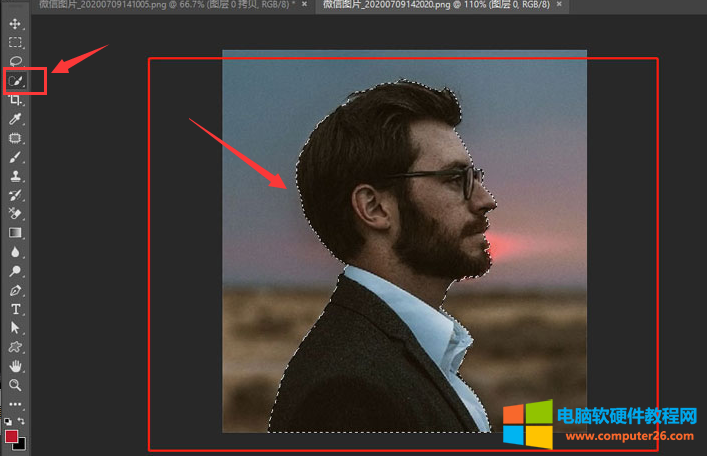
二、随后新建一个白色背景图层,放置人像后点击文件菜单拖入城市剪影图片,并适当调整位置大小。
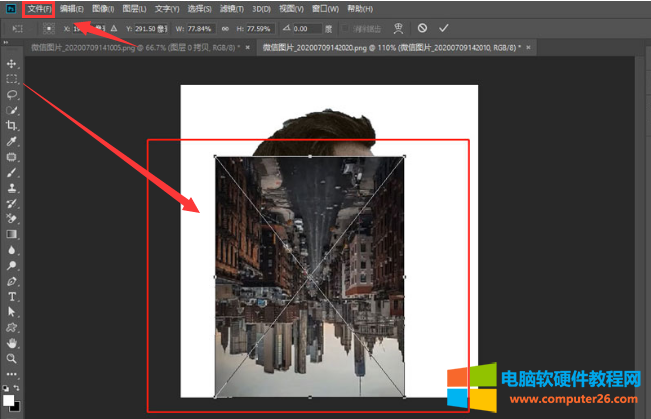
三、在界面右侧将图层的混合模式选项修改为滤色。
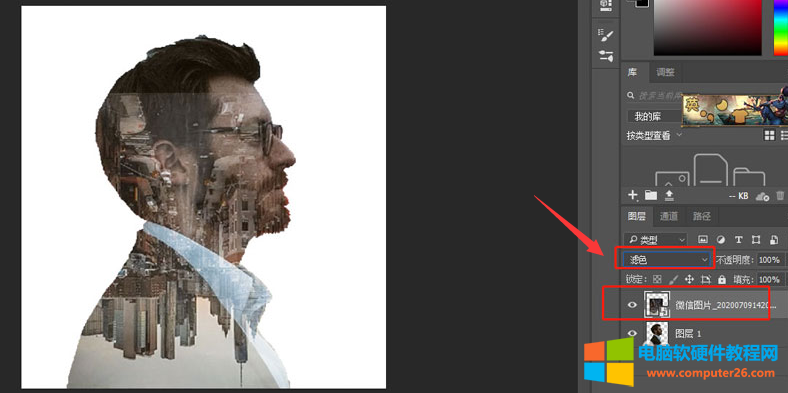
四、最后鼠标右键点击图层,创建剪贴蒙版即可。

相关文章
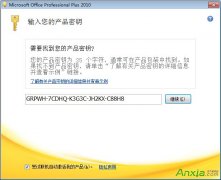
Microsoft Office 2010,是微软推出的新一代办公软件,提供了一些更丰富和强大的新功能。该软件共有6个版本,分别是初级版、家庭及学生版、家庭及商业版、标准版、专业版和专业高级版,此......
2016-10-09 200 office office2010 office2007 office2016 office教程 office技巧 office2013

有很多朋友都想把PPT做成网站类型的,但实际操作起来,却发现实现有些难度,其实没那么疑难,说白了就是超链接的应用办法,让我们一起来学学: 1、做好幻灯片底图 2、选中需要放......
2016-10-09 201 PowerPoint技巧 ppt技巧 ppt PowerPoint教程 幻灯片 poweroint poweroint技巧 PPT模板 poweroint模板
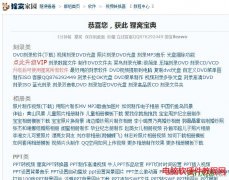
狸窝全能视频转换器教程汇总。狸窝全能视频转换器软件,想全面的学习一下这个软件的功能,想知道这个狸窝全能视频转换器怎么刻录类、相册类、PPT类、视频类、下载类等等,下文......
2017-01-13 200 狸窝